M17-KOR[ M17 모드 ] 리플렉터 사용법
안녕하세요?
M17 교신(사용법) 및 리플렉터 사용법 입니다.
필요한 부품(?)은
ㅇ 라즈베리파이 3 급 이상 아무거나 1개
ㅇ SD 카드(8GB 또는 16GB) 1개
ㅇ 외장 USB 사운드카드 1개
ㅇ 외장 스피커(컴퓨터용으로 아무거나) 1개
ㅇ 콘덴서 마이크 1개
1. M17 에 대한 자세한 설명 및 사용법은
http://cafe.daum.net/DMRcafe/EcEm/121 여기에 있습니다.
2. M17 리플렉터는 여러분이 많이 사용하고 계신 DSTAR 리플렉터와 사용법이
비슷 합니다.
현재 우리나라(한국)에 M17 리플렉터는 "M17-KOR" 이 있습니다.
M17-KOR 데시보드는 http://m17-kor.dvham.com 입니다.
밑 화면은 M17-KOR 데시보드 화면 입니다.

3. M17 사용법은 라즈베리파이에 USB 사운드카드를 연결하여 마이크와 스피커로 사용하고
M17 프로그램을 실행하면 다음과 같은 화면이 표시 됩니다.
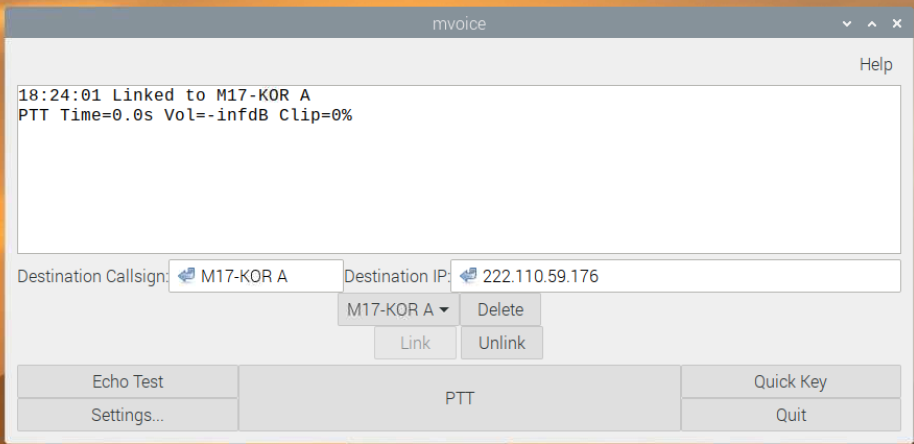
여기서 M17-KOR A, M17-KOR B, M17-KOR C 등은 DSTAR 와 같은 방(?) 개념 입니다.
ㅇ LINK 는 연결할때 클릭하고
ㅇ UNLINK 는 연결을 끊을때 사용 합니다.
ㅇ ECHO TEST 는 ECHO TEST 를 할때 사용합니다.
ㅇ PTT 는 송.수신을 전환할때 한번씩 클릭 하면 됩니다.
ㅇ Settings 는 설정화면 입니다.
다음 화면과 같이 설정한후 Okay 를 클릭하면 됩니다.
Audio 화면은 USB 사운드 카드를 선택 합니다.(저는 USB 사운드 카드 없이 설정한 것 입니다.)

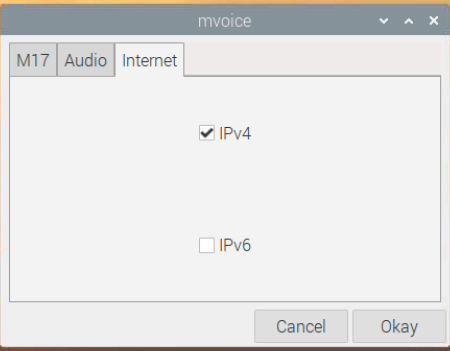

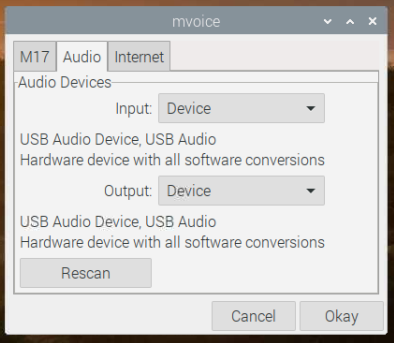
만약 M17 교신 화면이 없어 졌거나 또는 "Quick key"을 클릭하여
M17 교신 화면이 없어 졌을때는 아래 화면(바탕화면)에서
"M17"를 더블 클릭합니다.
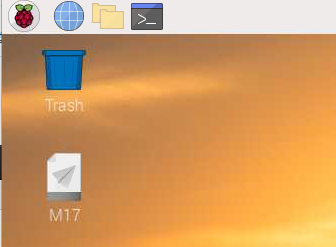
다음으로 아래 화면에서 "Execute" 를 클릭하면 M17 교신 화면이
표시 됩니다.
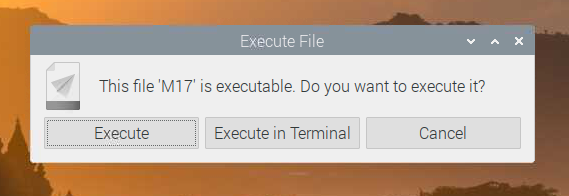
여러분도 한번 도전해 보시고 M17에서 만나기 기대 합니다.
M17 모드로 교신 할 수 있는 프로그램 입니다.
하드웨어 무전기 대신 사용하는 소프트웨어 무전기(?)라고 보시면 됩니다.
프로그램은 압축을 푸신후(해제 한후) SD카드에 구은후 사용하시면 됩니다.
SD카드는 16GB 용량을 사용 하십시요.
PS :
이미지화일은 여기에 있습니다.
https://www.dropbox.com/preview/M17-KOR-8GB.egg?role=personal
또는 hopeseoul@naver.com 으로 메일 주시면 이미지화일을
보내 드리겠습니다.
de HL1RR/LIM 73 !!
'DV 이야기 > DMR 이야기' 카테고리의 다른 글
| DVPi(DMR+, BM DMR/DSTAR) 만들기 (0) | 2020.10.21 |
|---|---|
| DMR YSF(C4FM) DSTAR WIRES-X 크로스교신 구성 및 핫스팟 추가 (0) | 2020.03.21 |
| DMR CROSS MODE (0) | 2020.02.07 |
| DMR C4FM DSTAR WIRES-X CROSS (0) | 2020.01.08 |
| 듀플렉스(Duplex)와 심플렉스(Simplex)란 무엇인가? (0) | 2019.06.24 |
DVPi(DMR+, BM DMR/DSTAR) 만들기
안녕하세요?
요즘 코로나로 모두 힘들고, 밖에 나갈수도 없고,
저는 이번에 집에 있을때 요즘
많이 사용하고 만드시는 DVPi를 만들었습니다.
DMR 그리고 DSTAR 만 됩니다.
아직 C4FM은 안됩니다.
사용 자제 및 가격은 다음과 같습니다.
O 라즈베리파이 3B(라즈베리는 3 급 이상이면 아무거나 괜찬습니다.)
O 터치스크린(저는 3.5인치와 5인치 2개를 만들었습니다.)
O 16GB SD카드
O 엔코더, 스위치, 오디오엠프, 노브, 콘덴서 마이크, 소형 스피커 유니트
O USB 사운드카드
O 케이스(케이스는 3D 프린터를 이용하여 직접 만들었습니다.)
| 부품 | 단가($) | 수량(개) | 금액($) | 원화(원) |
| 노브 | 0.47 | 2 | 0.94 | 1,079 |
| 엔코더 | 0.81 | 1 | 0.81 | 930 |
| 외장 USB 사운드 | 3.15 | 1 | 3.15 | 3,617 |
| 오디오 엠프(2~5V, 3W) | 3.3 | 1 | 3.3 | 3,789 |
| Rpi 3B+ | 38.37 | 1 | 38.37 | 44,053 |
| 3.5인치 터치 스크린 | 8.89 | 1 | 8.89 | 10,207 |
| 토글스위치 | 0.41 | 2 | 0.82 | 941 |
| 이어폰잭 | 0.9 | 2 | 1.8 | 2,067 |
| 이어폰 콘넥터 | 0.656 | 1 | 0.656 | 753 |
| 콘덴서 마이크 | 0.64 | 1 | 0.64 | 735 |
| 적색 LED | 1 | 10 | ||
| 30mm 소형 스피커 | 1 | 450 | ||
| 소계 | 59.376 | 68,630 |
1. 제작 방법
제작 방법은 "HL4CNR" OM께서 카페에 올려놓은 것을 참고하여
만들면 됩니다.
여기 링크가 있습니다. cafe.daum.net/DMRcafe/EgVp/62
" DVPi " dmr+에서 사용하기
[ 댓글 HL1RR 오엠님의 수정 사항으로 변경 시행 ] 미국 KD8CEC Ian om이 만든 DVPi 프로그램에 대해 들어보신바 있으실듯 합니다.홈페이지 www.hamskey.com/ 개발자인 Ian은 각 나라의 bm 이용자들에게
cafe.daum.net
저는 여기를 참고하여 만들었습니다.
O http://www.hamskey.com/2020/09/dvpi-schematic-final-version.html#more
O http://www.hamskey.com/search/label/dvpi
KD8CEC Amateur Radio
www.hamskey.com
2. 제가 만든 3.5인치와 5인치 DVPi 입니다.


사용 소감은 괜찬습니다.
여러분도 한번 만들어 보십시요.
de HL1RR/LIM 73!!!
'DV 이야기 > DMR 이야기' 카테고리의 다른 글
| M17-KOR[ M17 모드 ] 리플렉터 사용법 (0) | 2020.11.02 |
|---|---|
| DMR YSF(C4FM) DSTAR WIRES-X 크로스교신 구성 및 핫스팟 추가 (0) | 2020.03.21 |
| DMR CROSS MODE (0) | 2020.02.07 |
| DMR C4FM DSTAR WIRES-X CROSS (0) | 2020.01.08 |
| 듀플렉스(Duplex)와 심플렉스(Simplex)란 무엇인가? (0) | 2019.06.24 |
DMR YSF(C4FM) DSTAR WIRES-X 크로스교신 구성 및 핫스팟 추가
DMR, YSF(C4FM), DSTAR, WIRES-X 어느것을 사용해도 서로 교신을 할수
있는 것이 크로스 교신(구성) 입니다.
저는 크로스 구성에 DMR 핫스팟을 연결하여 사용중 입니다.
크로스 구성을 참고하여 즐거운 교신이 되시길 바랍니다.
1. XLX171-D <---> TG843
2. XLX171-D <---> 843IPSC2(YSF)
3. XLX171-D <---> WIRES-X(ROOM 24082)
4. TG843 <---> WIRES-X(ROOM 24082)
5. 843IPSC2(YSF) <---> WIRES-X(ROOM 24082)
6. TG843 <---> 843IPSC2(YSF)
7. FM(144.800Mhz) <---> TG843
8. FM(144.800Mhz) <---> 843IPSC2(YSF)
9. FM(144.800Mhz) <---> WIRES-X(ROOM 24082)
10. FM(144.800Mhz) <---> XLX171-D
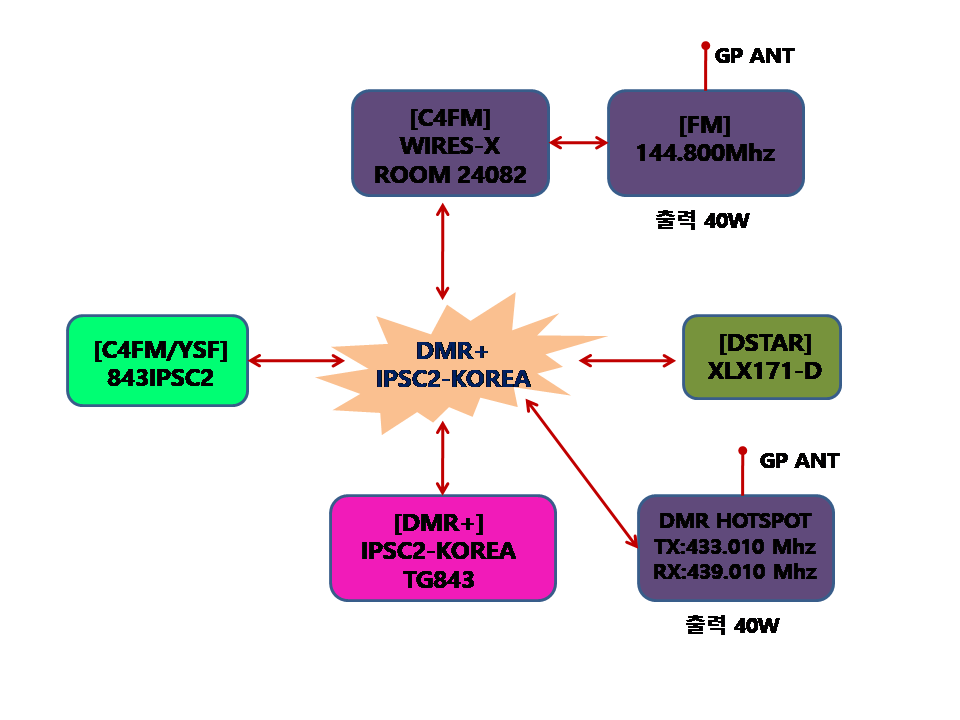
저는 핫스팟에서 TG843을 비롯하여 TG842, TG577 등등..
사용하고 싶은 TG를 무전기에 코드플럭을 해서
교신하고 있습니다.
'DV 이야기 > DMR 이야기' 카테고리의 다른 글
| M17-KOR[ M17 모드 ] 리플렉터 사용법 (0) | 2020.11.02 |
|---|---|
| DVPi(DMR+, BM DMR/DSTAR) 만들기 (0) | 2020.10.21 |
| DMR CROSS MODE (0) | 2020.02.07 |
| DMR C4FM DSTAR WIRES-X CROSS (0) | 2020.01.08 |
| 듀플렉스(Duplex)와 심플렉스(Simplex)란 무엇인가? (0) | 2019.06.24 |
DMR CROSS MODE


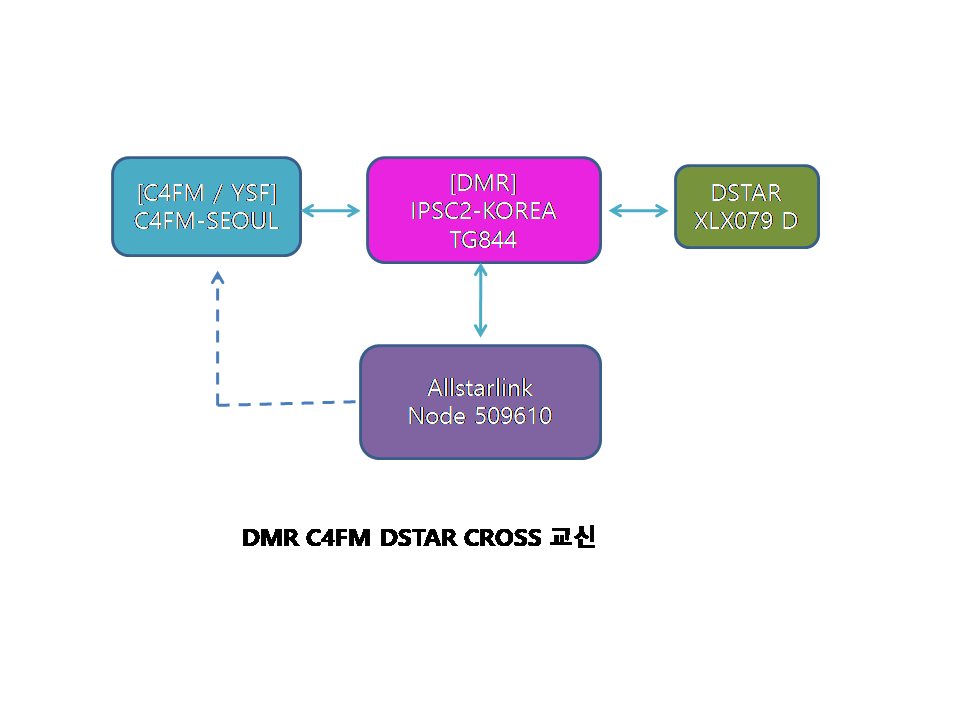
'DV 이야기 > DMR 이야기' 카테고리의 다른 글
| DVPi(DMR+, BM DMR/DSTAR) 만들기 (0) | 2020.10.21 |
|---|---|
| DMR YSF(C4FM) DSTAR WIRES-X 크로스교신 구성 및 핫스팟 추가 (0) | 2020.03.21 |
| DMR C4FM DSTAR WIRES-X CROSS (0) | 2020.01.08 |
| 듀플렉스(Duplex)와 심플렉스(Simplex)란 무엇인가? (0) | 2019.06.24 |
| 핫스팟 만들기 방법(순서) (0) | 2019.05.30 |
DMR C4FM DSTAR WIRES-X CROSS
DMR C4FM DSTAR WIRES-X CROSS 교신 망 입니다.
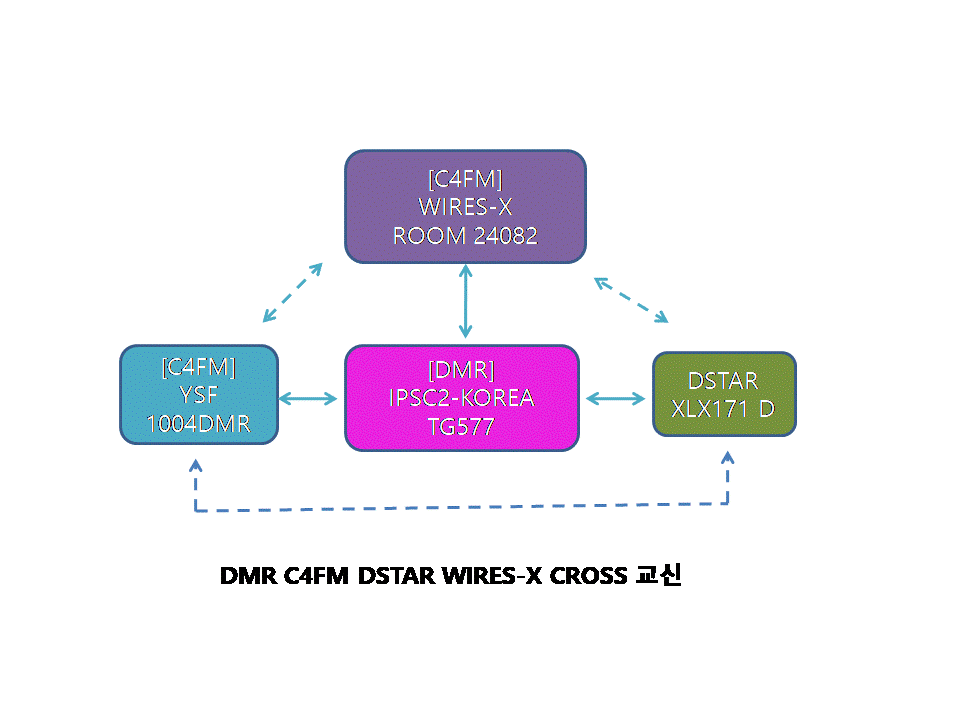
'DV 이야기 > DMR 이야기' 카테고리의 다른 글
| DMR YSF(C4FM) DSTAR WIRES-X 크로스교신 구성 및 핫스팟 추가 (0) | 2020.03.21 |
|---|---|
| DMR CROSS MODE (0) | 2020.02.07 |
| 듀플렉스(Duplex)와 심플렉스(Simplex)란 무엇인가? (0) | 2019.06.24 |
| 핫스팟 만들기 방법(순서) (0) | 2019.05.30 |
| 핫스팟 만들기 추진[블루투스 설정] (0) | 2019.05.17 |
듀플렉스(Duplex)와 심플렉스(Simplex)란 무엇인가?
듀플렉스(Duplex)와 심플렉스(Simplex)는 통신방식의 차이 입니다.
송신할때는 송신만하고 수신할때는 수신만하는 방식을 심플렉스(Simplex)라고 합니다.
송신하면서 수신도하고 수신하면서 송신도하는 방식을 듀플렉스(Duplex)라고 합니다.
일반적으로 우리가 PTT를 잡고 송신하고 수신할때는 PTT를 놓고 수신을하는 방식을
심플렉스(Simplex)라고 합니다.
여러분이 알고 있는 아날로그(VHF나 UHF) 리피터는 듀플렉스(Duplex) 방식이라고 합니다.
듀플렉스(Duplex)는 정확히 말하면 Duplex Repeater 라고 합니다.
여러분이 잘 사용하고 계신 PI-STAR 프로그램 Configuration에 들어가면 심플렉스는 Simplex Node라고 되어 있고, 듀플렉스는 Duplex Repeater 혹은 Half-Duplex on Hotspots 라고
되어 있습니다.
Simplex Node는 핫스팟에 안테나가 1개 있는것 즉 송신과 수신주파수가 같은것,
Duplex Repeater 혹은 Half-Duplex on Hotspots 는 핫스팟에 안테나가 2개 있는것
즉 송신주파수와 수신주파수가 다른것입니다.이때 송신주파수와 수신주파수가
간섭을 받지 않기위하여 즉 송신시 송신신호가 수신되지 않도록하기 위하여 보통
UHF에서는 5Mhz 이상의 간격을두고 주파수를 설정합니다.(Repeater 에서 권장 사항 입니다.)
그리고 듀플렉스(Duplex)와 심플렉스(Simplex)는 DMR TS1(슬롯 1), TS2(슬롯 2)하고는
상관없습니다.
잘못알고 있는 것 중에서 DMR TS1(슬롯 1), TS2(슬롯 2)는 듀플렉스 일때만 사용할수
있다고 간혹 이야기합니다.
DMR TS1(슬롯 1), TS2(슬롯 2)는 심플렉스에서도 사용할수 있습니다.
DMR TS1(슬롯 1), TS2(슬롯 2)는 쉽게 설명하면 1차선과 2차선이 있는 도로에서
승용차 A (DMR에서는 TG45004라고 가정하면)는 1차선으로 주행(DMR에서 교신)
하고, 승용차 B (DMR에서는 TG45022이라고 가정하면)는 2차선으로 주행(DMR에서 교신)
할수 있습니다. 그러나 승용차 A나 승용차 B가 1차선과 2차선으로 주행할수 없습니다.
1차선이면 1차선, 2차선이면 2차선을 선택해서 주행해야 합니다.
그러나 동시에 승용차 A는 1차선으로, 승용차 B는 2차선으로 주행할수는 있습니다.
정리하면 DMR에서는 하나의 TG에 TS1과 TS2가 있습니다.
여기서 동시에 홍길동은 TG45022 TS1에서 교신하고 갑순이는 TG45022 TS2 에서
교신을 할수 있습니다.
그러나 TS1에서 TS2는 송신과 수신이 안되고, TS2에서 TS1는 송신과 수신이 안됩니다.
심플렉스, 듀플렉스, 슬롯1, 슬롯2에 대하여 잘못알고 있어 설명을 했습니다.
감사합니다.
'DV 이야기 > DMR 이야기' 카테고리의 다른 글
| DMR CROSS MODE (0) | 2020.02.07 |
|---|---|
| DMR C4FM DSTAR WIRES-X CROSS (0) | 2020.01.08 |
| 핫스팟 만들기 방법(순서) (0) | 2019.05.30 |
| 핫스팟 만들기 추진[블루투스 설정] (0) | 2019.05.17 |
| 핫스팟 만들기 추진[아두이노 설치 방법] (0) | 2019.05.17 |
핫스팟 만들기 방법(순서)
핫스팟 만들기 방법(순서)를 작성 했습니다.
필요한 부품을 단자에 꼿기만(부착) 하면 되므로 아주 손 쉽게 만들수 있었습니다.
전선(전원선)을 스위치와 연결(납땜)하는것이 조금 어려울수 있으나
HAM OM님 여러분은 아주 쉽게 하실수 있습니다.
사진과 설명을 보시면 아시겠지만 사실 납땜도 간단합니다.
제가 해보니 초보자도 손쉽게 할수 있었습니다.
사진과 설명을 잘보시고 따라 하시면 됩니다.
1. 필요한 부품
가. USB Type 줌스팟 : 1개
나. HC-05 블루투스 : 1개
다. 리튬폴리머 배터리 1,100mAh (보호회로 내장) : 1개
라. 전압승압부품 : 1개
입력 3.7 볼트 ~ 5.5 볼트, 출력 5볼트 1A
마. 마이크로 USB 부품(보드) : 1개
바. 케이스 : 1개
사. 볼트 너트 (3 X 10mm) : 각각 8개
아. 초소형 스위치(전원 스위치로 사용) : 1개
자. 기타 필요한 잡부품 약간
2. 필요한 부품 사진들




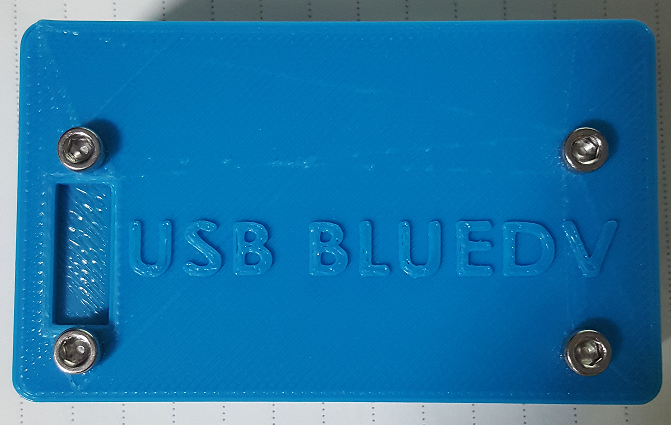
3. 핫스팟 만들기 방법 및 순서
가. BlueDV 설정 방법 : 첨부 화일을 보면서 설정하면 됩니다.
나. 블루투스 설정 방법
ㅇ 아두이노 프로그램 설치 방법 : https://ham-tour.tistory.com/102
핫스팟 만들기 추진[아두이노 설치 방법]
안녕하십니까? USB 하스팟과 블루투스를 사용하여 핫스팟을 만들려면 몇가지 준비가 필요 합니다. 블루투스를 설정(SETUP)하려면 아두이노를 이용하여 블루투스를 설정해야 합니다. 아두이노를 사용하려면 아두이..
ham-tour.tistory.com
ㅇ 블루투스(HC-05) 설정 방법 : https://ham-tour.tistory.com/103
핫스팟 만들기 추진[블루투스 설정]
블루투스를 설정하기 위하여 다음과 같은 부품이 필요 합니다. 1. 아두이노 우노 2. PC와 아두이노 오노를 연결하기 위하여 USB 케이블 usb 케이블은 아두이노 우노를 구매하면서 케이블도 같이 구매한다. (아두..
ham-tour.tistory.com
다. 전원 스위치 배선 연결
ㅁ 사진을 보시고 핫스팟과 배터리 그리고 전원 스위치를 전선으로 연결하면 됩니다.








offset 주파수를 기록한 사진입니다.

사진의 A 부분 전선 2개를 같이 연결하여 납땜이나 전연테이프로 마무리를 합니다.
그리고 offset 은 배터리에 쓰여 있습니다.
라. 부품을 케이스에 조립하기
ㅁ 핫스팟에 블루투스(HC-05) 연결하는 방법
다음 사진을 참고하여 핫스팟에 블루투스를 연결합니다.





4. 완성된 핫스팟(케이스) 사진

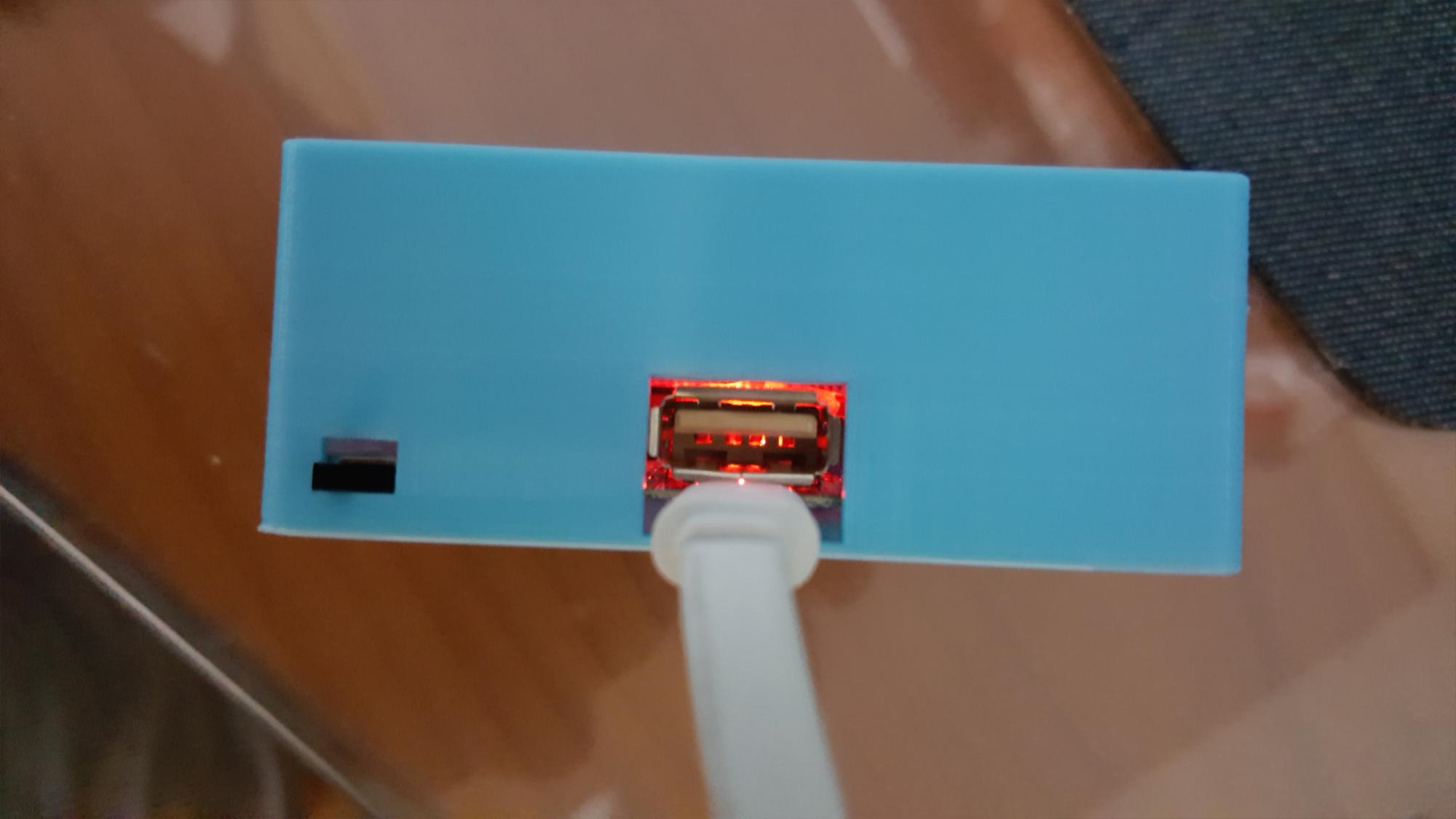



'DV 이야기 > DMR 이야기' 카테고리의 다른 글
| DMR C4FM DSTAR WIRES-X CROSS (0) | 2020.01.08 |
|---|---|
| 듀플렉스(Duplex)와 심플렉스(Simplex)란 무엇인가? (0) | 2019.06.24 |
| 핫스팟 만들기 추진[블루투스 설정] (0) | 2019.05.17 |
| 핫스팟 만들기 추진[아두이노 설치 방법] (0) | 2019.05.17 |
| ThumbDV AMBER SERVER 만들기 (0) | 2019.04.29 |
핫스팟 만들기 추진[블루투스 설정]
블루투스를 설정하기 위하여 다음과 같은 부품이 필요 합니다.
1. 아두이노 우노

2. PC와 아두이노 오노를 연결하기 위하여 USB 케이블
usb 케이블은 아두이노 우노를 구매하면서 케이블도 같이 구매한다.
(아두이노 우노용 usb 케이블)
바탕화면에 있는 Arduino를 클릭하여 프로그램을 실행한다.

프로그램을 실행하면 다음과 같은 화면이 뜬다.

화면에서 툴을 클릭하여 보드를 Arduino/Genuino Uno 를 선택하고
포트는 아두이노가 사용하는 포트를 선택한다.
프로그래머는 USBtinyISP 를 선택한다.
프로그램 소스를 복사하여 화면에 붙인다.
그런후에 편집 바로 밑에 있는 "->" 를 클릭하여 아두이노 우노에 프로그램을 업로드 한다.
정상적인 경우는 화면과 같은 메세지가 표시 된다.
#include
//HC-05 AT MODE
SoftwareSerial BTSerial(2, 3); //bluetooth module Tx:Digital 2 Rx:Digital 3
void setup() {
Serial.begin(9600);
BTSerial.begin(38400);
}
void loop() {
if (BTSerial.available())
Serial.write(BTSerial.read());
if (Serial.available())
BTSerial.write(Serial.read());
}
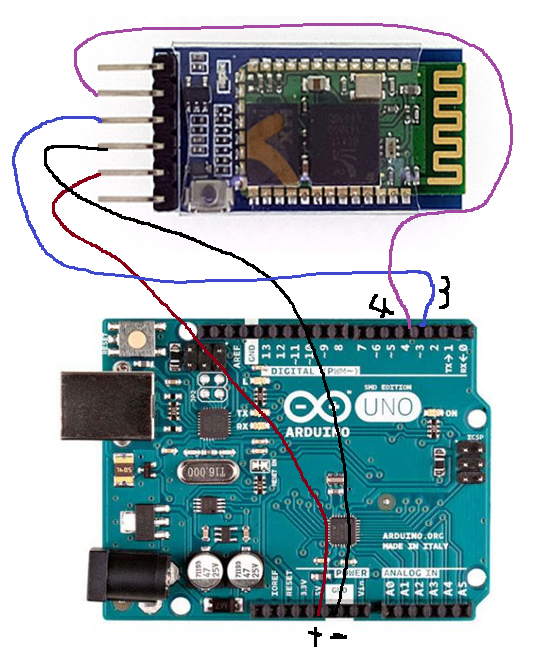
아두이노 우노와 블루투스를 사진과 같이 연결한다.
3, 4 는 아두이노 우노 핀번호
+, - 는 전원 기호(+ 는 5V)

블루투스에 있는 버튼을 누른채로 블루투스 전원을 연결하면 블루투스 설정모드로 들어 갑니다.
아두이노 프로그램 시리얼모니터 창에서 다음과 같이 명령어를 입력 합니다.
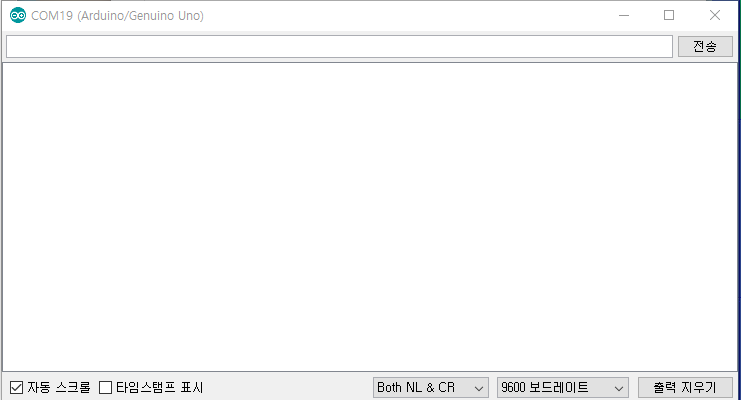
ㅇ 정상여부확인
at 명령을 입력하면 정상적으로 동작할때 "OK"라고 표시된다.
ㅇ 블루투스 이름 변경
블루투스 이름을 "DMRHOTSPOT"로 변경할때 다음과 같이 입력한다.
명령어 : at+name=DMRHOTSPOT
ㅇ 블루투스 ROLE 변경
현재상태 확인 명령어 : at+role?
+ROLE:0 ==> 슬레이브 상태
+ROLE:1 ==> 마스터 상태
슬레이브 상태로 변경 : at+role=0 (여기서 0 은 숫자 영)
ㅇ 블루투스 HC-05와 다른 블루투스와 BIND 하는법
명령어 : at+bind?
"+BIND:0:0:0" 라고 표시되면 BIND가 되지 않는것
ㅇ 페어링 하기
Mac 주소가 12:34:56:78:90:ab 인경우
명령어 : at+bind=1234,56,7890ab
표시되는 결과 : +BIND:1234:56:7890A
ㅇ 통신속도 설정
at+uart=38400,1,0
ㅇ 블루투스 암호는 1234 입니다.
ㅇ USB jumbospot BLUEDV with USB interface 에 사용할 블루투스 설정 방법
(적색 부분만 설정해 주면 됩니다.)

ㅇ 블루투스 ROLE 변경
현재상태 확인 명령어 : at+role?
+ROLE:0 ==> 슬레이브 상태
+ROLE:1 ==> 마스터 상태
슬레이브 상태로 변경 : at+role=0 (여기서 0 은 숫자 영)
ㅇ 통신속도 설정
at+uart=115200,0,0
ㅇ 블루투스 이름 변경
블루투스 이름을 "DMRHOTSPOT"로 변경할때 다음과 같이 입력한다.
명령어 : at+name=BlueStack
de HL1RR/LIM 73 !!
해외직구전문 글로벌스피드 https://smartstore.naver.com/globalspeed
USB jumbospot BLUEDV with USB interface
'DV 이야기 > DMR 이야기' 카테고리의 다른 글
| 듀플렉스(Duplex)와 심플렉스(Simplex)란 무엇인가? (0) | 2019.06.24 |
|---|---|
| 핫스팟 만들기 방법(순서) (0) | 2019.05.30 |
| 핫스팟 만들기 추진[아두이노 설치 방법] (0) | 2019.05.17 |
| ThumbDV AMBER SERVER 만들기 (0) | 2019.04.29 |
| MMDVM_HS_DUPLEX 케이스 만들기 1탄 (0) | 2019.04.26 |
핫스팟 만들기 추진[아두이노 설치 방법]
안녕하십니까?
USB 하스팟과 블루투스를 사용하여 핫스팟을 만들려면 몇가지 준비가 필요 합니다.
블루투스를 설정(SETUP)하려면 아두이노를 이용하여 블루투스를 설정해야 합니다.
아두이노를 사용하려면 아두이노 IDE 프로그램을 설치 해야 합니다.
설치 방법은 다음과 같이 하면 됩니다.
화면과 같이 1번 SOFTWARE 를 선택하면 2번 DOWNLOADS 가 나옵니다.
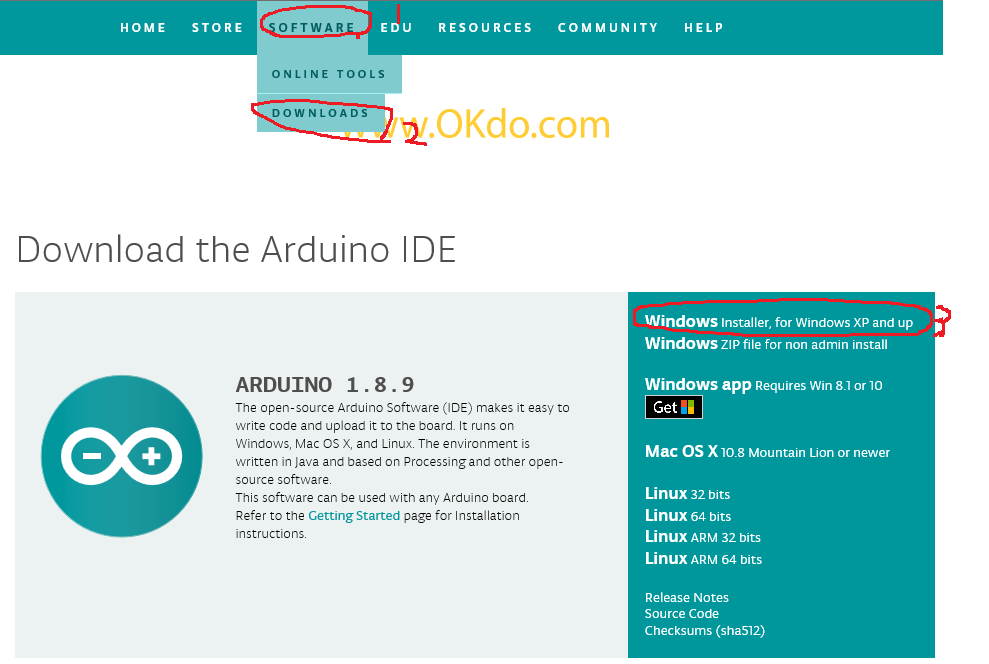
2번을 선택하면 3번을 클릭하여 JUST DOWNLOAD를 선택하여 설치 합니다.

아두이노가 설치되고 실행하면 다음과 같은 화면이 나옵니다.
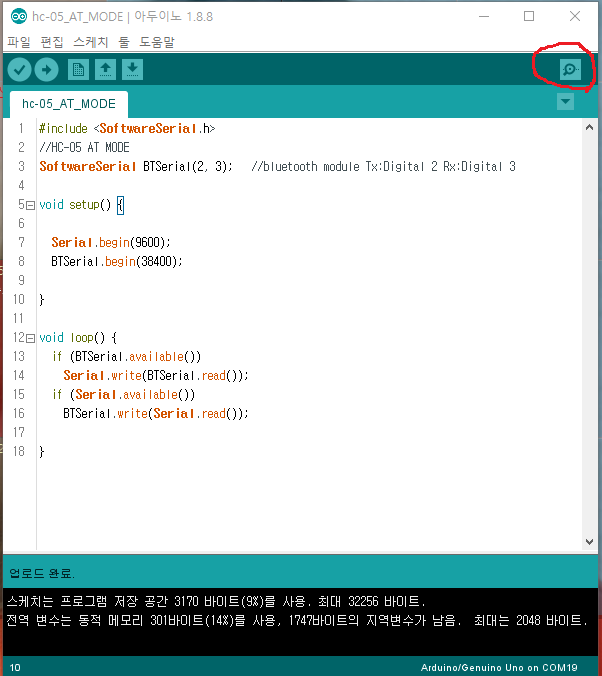
위 화면에서 시리얼 모니터를 클릭하면 시리얼 모니터 창이 하나 팝업됩니다.
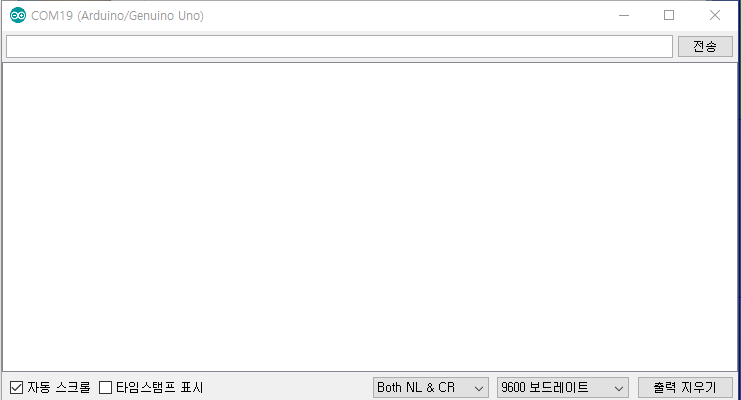
블루투스 설정은 [시리얼모니터 화면]에서 명령어를 입력하여 설정합니다.
설정에 대한 자세한 설명은 블루투스 설정에서 하겠습니다.
de HL1RR/LIM 73 !!
해외직구전문 글로벌스피드 https://smartstore.naver.com/globalspeed
'DV 이야기 > DMR 이야기' 카테고리의 다른 글
| 핫스팟 만들기 방법(순서) (0) | 2019.05.30 |
|---|---|
| 핫스팟 만들기 추진[블루투스 설정] (0) | 2019.05.17 |
| ThumbDV AMBER SERVER 만들기 (0) | 2019.04.29 |
| MMDVM_HS_DUPLEX 케이스 만들기 1탄 (0) | 2019.04.26 |
| DMR 무전기 코드플럭 하는 방법 및 순서 (0) | 2019.04.24 |
ThumbDV AMBER SERVER 만들기
안녕하십니까?
이번에는 AMBER SERVER를 만들었습니다.
필요부품은 다음과 같습니다.
ㅇ 라즈베리파이 3B+
ㅇ SD카드
ㅇ 3.5인치 터치액정
ㅇ ThumbDV DV3000U
ㅇ 30mm 팬
ㅇ 3D 프린터로 만든 케이스

케이스에 조립하려고 준비된 모습

조립완료하고 액정에 부팅되는 모습
프로그램 파일 다운로드 https://www.dropbox.com/s/pb488ps7kdt6e9n/BlueDV-AMBEServer-4GB.egg?dl=0
해외직구전문 글로벌스피드 https://smartstore.naver.com/globalspeed
'DV 이야기 > DMR 이야기' 카테고리의 다른 글
| 핫스팟 만들기 추진[블루투스 설정] (0) | 2019.05.17 |
|---|---|
| 핫스팟 만들기 추진[아두이노 설치 방법] (0) | 2019.05.17 |
| MMDVM_HS_DUPLEX 케이스 만들기 1탄 (0) | 2019.04.26 |
| DMR 무전기 코드플럭 하는 방법 및 순서 (0) | 2019.04.24 |
| DMR 통신을 좀더 쉽게 할수 있도록 홈페이지를 만들었습니다. (0) | 2019.04.05 |
